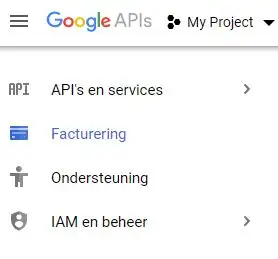API key voor Google Maps aanmaken
Om Google Maps te activeren op jouw website heb je een API Key nodig. Maar hoe? Hier uitleg in een aantal stappen

API key voor Google Maps aanmaken
Om Google Maps te activeren op jouw website heb je een API Key nodig. Maar hoe? Hier uitleg in een aantal stappen
01. Naar Google Cloud Platform
Een API Key kun je aanmaken op het Google Cloud Platform. In deze sleutel moeten verschillende API keys zijn opgenomen om de map op jouw website goed te laten functioneren. Dit gaat gelukkig heel eenvoudig via deze link: API Keys aanmaken voor Google Maps
02. Inloggen op jouw Google account
Log in op jouw Google account of switch naar een ander account. Het is altijd verstandig om voor al je zakelijke Google producten hetzelfde account te gebruiken.
03. API Key project aanmaken
Selecteer in onderstaand scherm een project, als je deze eerder aangemaakt hebt. Of laat de optie simpelweg op Een project maken staan en klik op Doorgaan.
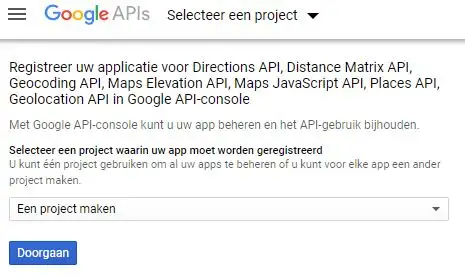
04. Naam opgeven voor API Key
Geef in het veld Naam een naam voor de API-sleutel op. Dit mag je ook laten zoals het is.
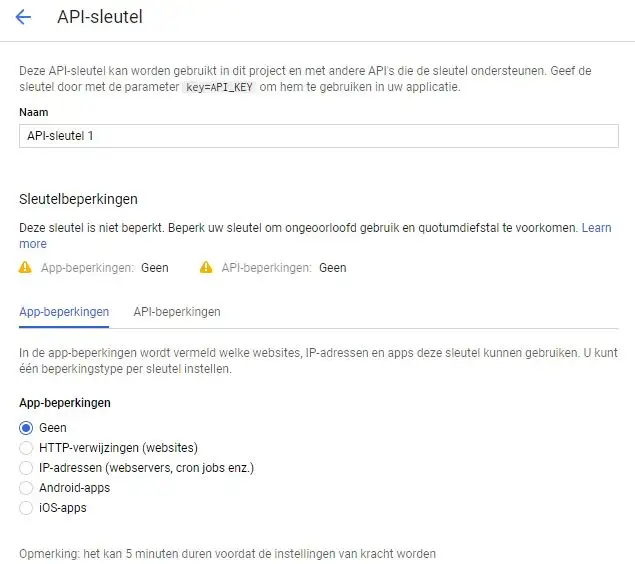
05. API Key aanmaken en afschermen
Om ervoor te zorgen dat de API Key alleen op jouw website werkt, is het belangrijk om jouw sleutel af te schermen. Klik daarvoor onder App-beperkingen op HTTP-verwijzingen (websites).
Vul in het veld jouw websiteadres in, zoals in het voorbeeld hieronder. LET OP: Vervang enkel jouwwebsite.nl met het adres van jouw website. Behoud de rest van de tekens om ervoor te zorgen dat Google Maps op elke pagina van jouw site werkt.
Klik nu op Maken.
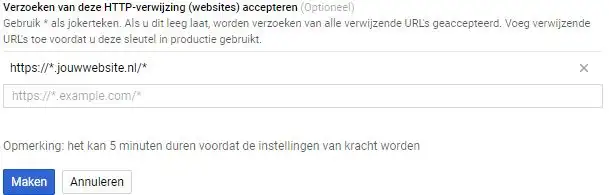
06. API Key genereren
In het scherm dat nu volgt, zie je jouw API-sleutel staan! Door op het icoontje te klikken naast het veld sleutel wordt de API-sleutel gekopieerd. Voeg deze toe aan de Google Maps module op jouw website, in de theme options óf geef deze aan jouw webbouwer.

07. Projectnaam toevoegen (optioneel)
Je kunt nu nog rechtsboven in het scherm op de 3 bolletjes klikken en in Projectinstellingen een passende naam opgeven voor het project in plaats van de standaard My Project. Maar dit is niet verplicht.
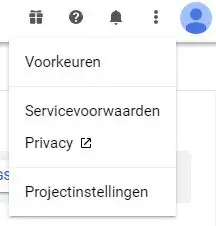
Facturering opgeven in Google Account
Via onderstaande link kun je een factureringsaccount aanmaken op het Google Cloud Platform.
Facturering instellen voor Google Cloud Platform
Klik linksboven op het menu en kies voor Facturering. Volg de stappen om jou factureringsaccount aan te maken en te koppelen. Het is mogelijk om een creditcard of bankrekening toe te voegen.